радары
Как создать радар?
Нет никаких ограничений на количество создаваемых радаров, и нет правильного или неправильного мнения о том, сколько их должно быть в рабочей области. Их количество может зависеть от количества проектов, которые вы отслеживаете, от того, насколько эти проекты различны, от того, какой объем данных и кому сообщается и так далее.
Создание нескольких радаров на основе одного и того же набора проектов может быть полезно, если вы собираетесь поделиться этими представлениями с разными аудиториями. Это позволяет настраивать содержание и внешний вид каждого радара, а также, при необходимости, минимизировать количество действий, которые необходимо выполнить зрителю, чтобы получить нужную информацию.
Тем не менее, наличие нескольких конфигураций в рамках одного радара - не менее разумное решение, которое может повысить удобство использования и расширить возможности взаимодействия.
Чтобы создать радар, выполните следующие действия:
1. Нажмите кнопку Создать новый радар + в списке радаров.
Создание нескольких радаров на основе одного и того же набора проектов может быть полезно, если вы собираетесь поделиться этими представлениями с разными аудиториями. Это позволяет настраивать содержание и внешний вид каждого радара, а также, при необходимости, минимизировать количество действий, которые необходимо выполнить зрителю, чтобы получить нужную информацию.
Тем не менее, наличие нескольких конфигураций в рамках одного радара - не менее разумное решение, которое может повысить удобство использования и расширить возможности взаимодействия.
Чтобы создать радар, выполните следующие действия:
1. Нажмите кнопку Создать новый радар + в списке радаров.
2. В разделе Основные настройки введите имя радара.
3. Дополнительно: Напишите описание, чтобы предоставить дополнительную информацию о радаре и о том, как его использовать.
4. Щелкните на панели "Проекты".
5. Дополнительно: В разделе "Проекты" установите флажки напротив проектов на вкладках "Активные" и "Неактивные", которые вы хотите включить в радар. Вы можете выбрать все проекты на вкладке, установив флажок в самом верху.
4. Щелкните на панели "Проекты".
5. Дополнительно: В разделе "Проекты" установите флажки напротив проектов на вкладках "Активные" и "Неактивные", которые вы хотите включить в радар. Вы можете выбрать все проекты на вкладке, установив флажок в самом верху.
6. Нажмите Графики
7. Дополнительно: В разделе Графики включите дополнительные представления отчетов, такие как плитка, диаграмма Ганта и портфолио. 8. Настройте конфигурацию представлений.
9. Щелкните Макет отчета
10. Дополнительно: В разделе Макет отчета прокрутите вниз список доступных для использования карточек полей, чтобы найти те, которые нужно включить в отчет. Щелкните один из заголовков карточки, удерживая кнопку мыши, и перетащите поле в область макета справа. Перетаскивайте поля одно за другим, создавайте новые заполнители, нажимая кнопку "+ Добавить заполнитель" под макетом отчета, изменяйте визуальное представление значений полей, выбирая их из меню "...", пока вас не устроит структура отчета.
7. Дополнительно: В разделе Графики включите дополнительные представления отчетов, такие как плитка, диаграмма Ганта и портфолио. 8. Настройте конфигурацию представлений.
9. Щелкните Макет отчета
10. Дополнительно: В разделе Макет отчета прокрутите вниз список доступных для использования карточек полей, чтобы найти те, которые нужно включить в отчет. Щелкните один из заголовков карточки, удерживая кнопку мыши, и перетащите поле в область макета справа. Перетаскивайте поля одно за другим, создавайте новые заполнители, нажимая кнопку "+ Добавить заполнитель" под макетом отчета, изменяйте визуальное представление значений полей, выбирая их из меню "...", пока вас не устроит структура отчета.
11. Нажмите Внешний вид.
12. Выберите одно или несколько полей, которые вы хотите связать с секторами радара.
12. Выберите одно или несколько полей, которые вы хотите связать с секторами радара.
13. Укажите, какое из выбранных полей должно служить значением сектора по умолчанию и отображаться первым при открытии вида.
14. Повторите два предыдущих шага для колец и символов на соответствующих вкладках.
15. Нажмите кнопку Закрыть.
Приведенные выше шаги представляют собой минимальную настройку, необходимую для работы радара. Каждый из четырех разделов настроек предлагает гораздо больше опций и функций, которые позволяют настроить радар до мельчайших деталей.
14. Повторите два предыдущих шага для колец и символов на соответствующих вкладках.
15. Нажмите кнопку Закрыть.
Приведенные выше шаги представляют собой минимальную настройку, необходимую для работы радара. Каждый из четырех разделов настроек предлагает гораздо больше опций и функций, которые позволяют настроить радар до мельчайших деталей.
